Kontrola stavu atramentu
Identifikátor najčastejšej otázky: 8201315600
Dátum vydania: 28 februára 2012
Riešenie:
Kontrola stavu atramentu na obrazovke LCD zariadenia
1. Skontrolujte, či je zapnuté napájanie a stlačte tlačidlo [MENU/PONUKA].
2. Vyberte položku  [Setup/Nastavenie] a potom stlačte tlačidlo [OK].
[Setup/Nastavenie] a potom stlačte tlačidlo [OK].
Zobrazí sa obrazovka ponuky [Setup/Nastavenie].
3. Vyberte položku [Display remaining ink level/Zobraziť zostávajúcu hladinu atramentu]  a kliknite na tlačidlo [OK].
a kliknite na tlačidlo [OK].
Ak sú k dispozícii informácie o zostávajúcej hladine atramentu, v oblasti (A) sa zobrazí symbol.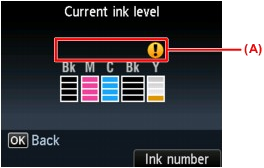
Príklad: 
Atramentová kazeta je takmer prázdna. Pripravte si novú nádržku s atramentom.
REFERENCIE
- Ak chcete zobraziť a tlačiť modelové označenie nádržky s atramentom, číslo atramentu vyberte stlačením pravého funkčného tlačidla.
- Stav atramentu môžete skontrolovať aj na obrazovke na displeji LCD zobrazenej počas tlače.
- Stav atramentu môžete počas tlače skontrolovať aj na obrazovke počítača.
-> Pozrite si časť [ Canon IJ Status Monitor (Windows) ] na tejto webovej stránke.
-> Pozrite si časť [ Kontrola aktuálnej hladiny atramentu (Macintosh) ] na tejto webovej stránke.
Kontrola stavu atramentu pomocou indikátorov atramentu
1. Skontrolujte, či je zapnuté napájanie a opatrne otvorte výstupný zásobník papiera.
2. Nadvihnite skenovaciu jednotku/kryt a pomocou držiaka skenovacej jednotky ju nechajte otvorenú.
-> [ Výmena kazety s atramentom ]
3. Skontrolujte indikátor atramentu.
Zatvorte skenovaciu jednotku/kryt po overení stavu indikátora atramentu.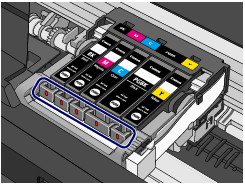
- Indikátor atramentu svieti.
Kazeta s atramentom je vložená správne.
- Indikátor atramentu bliká.
– Pomaly bliká (v približne trojsekundových intervaloch)
 ・・・Opakuje sa
・・・Opakuje saAtramentová kazeta je takmer prázdna. Pripravte si novú nádržku s atramentom.
– Rýchlo bliká (približne v jednosekundových intervaloch)
 ・・・Opakuje sa
・・・Opakuje saAtrament v kazete sa minul alebo ste atramentovú kazetu nenainštalovali správne. Skontrolujte, či sa štítok na atramentovej kazete zhoduje so štítkom na držiaku tlačovej hlavy. Ak je kazeta nainštalovaná správne, vymeňte atramentovú kazetu, ktorej kontrolka rýchlo bliká.
-> [ Výmena kazety s atramentom ]
- Indikátor atramentu nesvieti.
Kazeta s atramentom nie je vložená správne alebo je vypnutá funkcia detekcie hladiny zostávajúceho atramentu. Ak atramentová kazeta nie je správne nainštalovaná, stlačte značku
 (PUSH/STLAČIŤ) na atramentovej kazete, kým atramentová kazeta nezapadne na miesto. Ak s kliknutím nezapadne na miesto, skontrolujte, či je zo spodnej časti kazety s atramentom odstránené oranžové ochranné viečko.
(PUSH/STLAČIŤ) na atramentovej kazete, kým atramentová kazeta nezapadne na miesto. Ak s kliknutím nezapadne na miesto, skontrolujte, či je zo spodnej časti kazety s atramentom odstránené oranžové ochranné viečko.Ak indikátor atramentu nesvieti ani po opätovnom vložení kazety s atramentom, vyskytla sa chyba a zariadenie nemôže tlačiť. Skontrolujte chybové hlásenie zobrazené na displeji LCD.
->[ Na displeji LCD sa zobrazuje chybové hlásenie ]
REFERENCIE
Stav atramentu môžete počas tlače skontrolovať aj na obrazovke počítača.
-> Pozrite si časť [ Canon IJ Status Monitor (Windows) ] na tejto webovej stránke.
-> Pozrite si časť [ Kontrola aktuálnej hladiny atramentu (Macintosh) ] na tejto webovej stránke.
Canon IJ Status Monitor (Windows)
* Ak používate ovládač tlačiarne XPS, pri čítaní týchto informácií nahraďte pojem „Canon IJ Status Monitor“ pojmom „Canon IJ XPS Status Monitor“.
Canon IJ Status Monitor je aplikácia, ktorá signalizuje stav tlačiarne a informuje o priebehu tlače. O stave tlačiarne budete informovaní grafickými prvkami, ikonami a hláseniami.
Spustenie aplikácie Canon IJ Status Monitor
Aplikácia Canon IJ Status Monitor sa spustí automaticky po odoslaní údajov do tlačiarne. Aplikácia Canon IJ Status Monitor po spustení nadobudne podobu tlačidla na lište úloh. 
Kliknite na tlačidlo monitora stavu zobrazené na lište úloh. Zobrazí sa aplikácia Canon IJ Status Monitor. 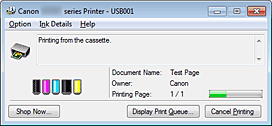
REFERENCIE
- Informácie zobrazené v aplikácii Canon IJ Status Monitor sa môžu líšiť v závislosti od krajiny alebo oblasti, kde zariadenie používate.
- Pri výskyte chyby
Aplikácia Canon IJ Status Monitor sa automaticky zobrazí v prípade výskytu chyby (ak sa napr. v tlačiarni minie papier alebo sa dosiahne nízka hladina atramentu). V takýchto prípadoch podľa pokynov vykonajte príslušné kroky. 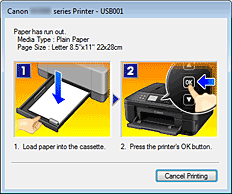
Kontrola aktuálnej hladiny atramentu (Macintosh)
Máte možnosť skontrolovať podrobné informácie, ako sú zostávajúca hladina atramentu a druhy nádržiek s atramentom vášho modelu.
1. V kontextovej ponuke aplikácie Canon IJ Printer Utility vyberte položku [Ink Level Information/Informácie o množstve atramentu].
Zobrazí sa ilustrácia typov atramentov a ich stav.
Ak sa zobrazí výstraha alebo chyba v spojitosti so zostávajúcou hladinou atramentu, ovládač tlače vás o tom informuje zobrazením ikony.
V takýchto prípadoch podľa pokynov na obrazovke vykonajte príslušné kroky.
2. V prípade potreby kliknite na [Ink Details/Podrobnosti o atramente]
Môžete skontrolovať informácie v spojitosti s atramentom.
REFERENCIE
- Ak chcete skontrolovať, ktorú atramentovú nádržku využíva váš model, kliknite na
 .
. - Ak chcete zobraziť aktuálnu úroveň zostávajúceho atramentu, kliknite na [Update/Aktualizovať].
Použiteľné modely
- PIXMA MX894
- PIXMA MX895